主播如何在 Twitch 上播放音樂 [指南 Spotify]
聽到和看到人們玩帶有聲音的電子遊戲不是一件好事嗎? 當遊戲進行時,背景音樂肯定會增加樂趣和興奮。 但 主播如何在 Twitch 上播放音樂?
串流影片遊戲的方式有很多,有 YouTube Gaming,我們也有 Facebook Gaming,但在這一領域領先的仍然是 Twitch。這個串流媒體平台在短短幾年內就聚集了許多主播。我們現在面臨的問題是弄清楚如何在 Twitch 上播放音樂。
在這篇文章中,我們將弄清楚如何玩的方法 Spotify 如果您想在直播時融入您喜歡的歌曲,請將 Twitch 上的音樂用作背景音樂。我們即將找出各種方法並能夠開始了解這些方法,讓我們繼續討論。
文章內容 第 1 部分。你能玩嗎 Spotify Twitch 上的音樂?第 2 部分:主播如何使用 OBS 在 Twitch 上播放音樂第 3 部分。 如何玩 Spotify Twitch 上的歌曲不受限制第4部分。全部歸納
第 1 部分。你能玩嗎 Spotify Twitch 上的音樂?
在了解主播如何在 Teitch 上播放音樂之前,讓我們先來了解是否可以播放 Spotify Twitch 上的音樂。答案是肯定的,但不是全部。即使你是一個 Spotify 高級用戶,它只允許您聽音樂 Spotify 您個人設備上的平台,而不是透過互聯網將音樂串流傳輸給其他人 - 例如添加 Spotify 到 Twitch 播放受版權保護的歌曲。
在 Twitch 上播放音樂有哪些限制
根據 Twitch 社群指南,您可以在直播中使用三種類型的音樂:
- 你擁有的音樂 – 由您創作並由您現場錄製或表演的原創音樂。請記住,如果您與控制您所創建內容的權利的組織(例如唱片公司或出版公司)有合約關係,則您應確保在 Twitch 上分享該音樂不會違反該關係。
- 授權給您的音樂 – 由您以外的其他人全部或部分擁有的受版權保護的音樂,前提是您已獲得相關版權所有者的許可,可以在 Twitch 上分享該音樂。
- Twitch 演唱表演 – 在 Twitch Sings 遊戲中錄製的歌曲的聲樂表演,前提是該歌曲是根據 Twitch 的服務條款創建的。
透過查看有關可用 twitch 音樂串流類型的社群指南,您現在應該知道您只能播放 Spotify 音樂,如果你擁有 Spotify 音樂或您是否擁有使用它的必要權利和許可。串流媒體受版權保護 Spotify 未經適當授權在 Twitch 上傳播音樂可能會導致版權索賠、音訊刪除等,以及對 Twitch 的處罰,包括臨時或永久帳戶暫停。
第 2 部分:主播如何使用 OBS 在 Twitch 上播放音樂
正如我們所說,主播如何在 Twitch 上播放音樂有多種方式。 如果您的流設置為播放與您通過正在使用的耳機聽到的相同的音頻輸出,則適合播放 YouTube視頻 或音樂播放器,例如 Spotify,然後您必須播放一首歌曲,然後它會反映在您的遊戲流中。
如果您使用的是控制台並從中進行流式傳輸,那麼您可以做的是遵循相同的規則,嘗試啟動 Spotify 控制台上的應用程序,然後播放一首歌曲,然後返回您正在玩的遊戲。
如果您正在使用 直播軟件 例如 OBS 也可以使用像 Spotify 成為你音樂的泉源。現在我們來討論主播如何玩 Spotify 如果您使用 OBS,請在 Twitch 上播放音樂。
- 在 OBS 的源部分中,轉到並點擊 + 選項卡。
- 去點擊窗口捕獲。
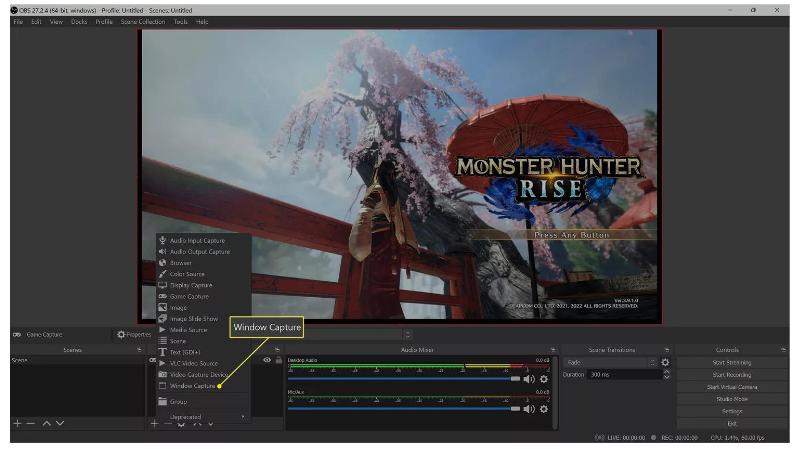
- 然後您必須將窗口的名稱更改為 Spotify 或者您可以使用您容易記住的內容,完成後您可以點擊確定。 您還必須知道,如果您不想 Spotify 窗口在您的流中可見,您可以開始取消選擇使源可見選項的框。
- 主播如何在 Twitch 上播放音樂? 去點擊窗口源選擇框,然後選擇 Spotify.exe,以防您看不到 Spotify 作為選項之一,您必須確保 Spotify 應用程序正在您的計算機上運行。
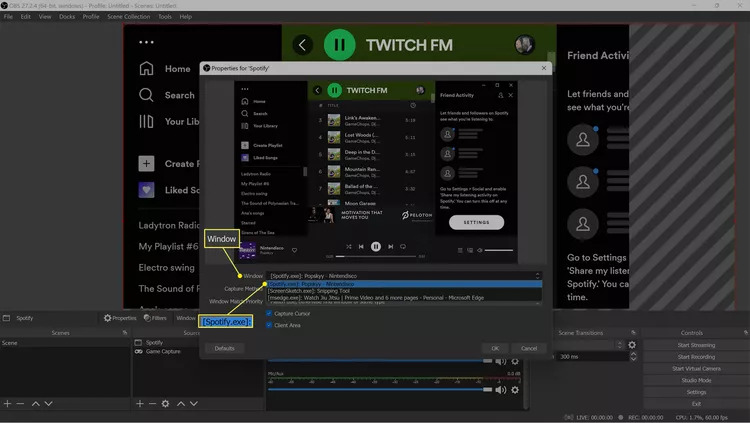
- 點擊然後拖動紅色輪廓以調整窗口的大小 Spotify 應用程序。
- 然後你必須按住 Alt 選項卡幾秒鐘,然後開始拖動窗口 Spotify 應用程序以裁剪它。
- 當你終於裁剪了窗口 Spotify 應用程序根據自己的喜好,然後單擊鼠標以釋放它。
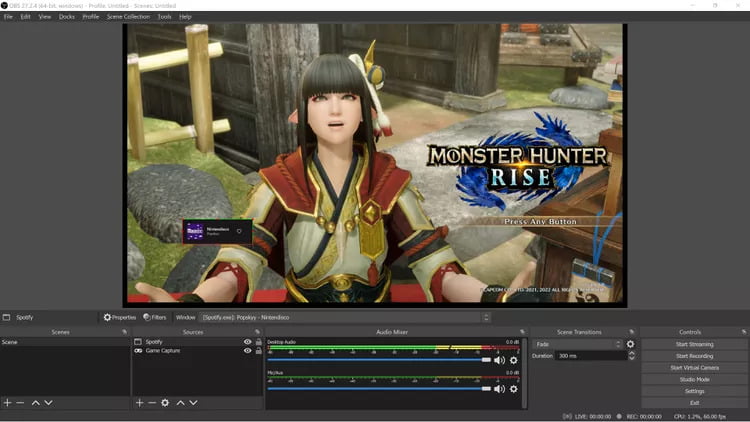
- 然後開始單擊並拖動 Spotify 應用程序在任何你想要的地方,然後你終於安頓下來了。 您可以裁剪窗口以顯示控件或當前播放列表,或您想要從指定的 Spotify 窗口。
第 3 部分。 如何玩 Spotify Twitch 上的歌曲不受限制
當您在 Twitch 上播放遊戲時,上面有一個很好的方法可以將音樂添加為背景音樂,這是一件很棒的事情。 但是,當涉及到格式不兼容時,流媒體如何在 Twitch 上播放音樂而不會遇到任何困境? 如果 Spotify 高級訂閱已停止。 有沒有一種方法可以恢復音樂文件,以便您可以隨時將它們添加到遊戲流中?
我們有一個工具可以解決您的難題,它是 TunesFun Spotify Music Converter. 在這個工具的幫助下,您相信您可以隨時掌握所有您想要的音樂文件嗎? 它讓您即使在離線時也能享受聽歌的樂趣,這非常適合互聯網連接不穩定的地區。 如果您想繼續了解如何在任何設備上播放音樂以及 TunesFun Spotify Music Converter 有在這個過程中。
- 音樂曲目來自 Spotify 也受到與 Apple Music 平台相同的 DRM 加密保護,這會阻礙您 Spotify 離線聆聽 沒有付費訂閱或穩定的互聯網連接。 這 TunesFun Spotify Music Converter 可以幫助您擺脫 DRM 加密,並可以幫助您在任何方便的時間輕鬆存取音樂檔案。
- 曲目來自 Spotify 可以下載並轉換為靈活的格式,如 MP3、MP4、AAC、FLAC、WAV 等。 它可以幫助你 Wi-Fi: Spotify 將音樂轉換為鬧鐘 時鐘聲音或鈴聲。
- 該工具支持更快的轉換,可幫助您節省大量時間。 如果你把時間看成是黃金, TunesFun Spotify Music Converter 是必須嘗試的!
- 使用時的轉換過程 TunesFun Spotify Music Converter 是無損的。這意味著文件的品質與原始文件的品質百分百相同,且元資料和 ID 標籤等資訊也將受到保護。
- 的界面 TunesFun Spotify Music Converter 很簡單。它不會讓客戶想太多,而且即使是初學者也能輕鬆掌握控制。
主播如何在 Twitch 或其他平台上播放音樂? 為了證明這有多容易 TunesFun Spotify Music Converter 可以使用,我們還提供了您必須遵循的步驟來繼續轉換過程。
步驟1.下載並安裝 TunesFun Spotify Music Converter 在您的電腦上,然後開始新增您想要新增到串流中的音樂檔案。為了將歌曲新增至平台,請點擊「新增」按鈕,或使用拖放方法,如果需要,您也可以嘗試貼上 URL。

第 2 步。選擇適合您需要的格式,然後創建一個文件夾作為您將使用轉換的文件的主目錄 TunesFun Spotify Music Converter.

第 3 步。點擊轉換按鈕,等待幾分鐘,直到專業工具完成整個過程。 您還可以在工具的主界面上查看進程的狀態。

幾分鐘後,您終於可以享受所有最終無 DRM 的歌曲,現在可以更輕鬆地將文件添加到您的所有遊戲流中,這樣您也可以為觀看您遊戲的人增添樂趣。
第4部分。全部歸納
如果您是一名遊戲玩家,那麼很高興知道主播可以通過多種方式在 Twitch 上播放音樂。 更好的是,即使有局限性,也可以有明智的方法來解決困境,例如使用專業工具,例如 TunesFun Spotify Music Converter.
發表評論